Program joystick számítógépen
Előző0
Valószínűleg mindenki tudja, hogy a joystick olyan játékokhoz készült, amelyek támogatják a gamepad használatát. Ha így gondoltad, akkor igazad van és tévedsz is. A hibád hibája pedig egy egyszerű Xpadder program.
Ez a számítógépes joystick alkalmazás emulálja a számítógép billentyűzetének gombnyomását, amikor megnyom egy gombot a joystickon. A kulcsokat te magad rendeled hozzá. Így egyedülálló lehetőség nyílik arra, hogy bármilyen játékot játsszon gamepad segítségével, függetlenül attól, hogy a játék támogatja-e a joystick használatát vagy sem.
Valószínűleg mindenki tudja, hogy a joystick olyan játékokhoz készült, amelyek támogatják a gamepad használatát. Ha így gondoltad, akkor igazad van és tévedsz is. A hibád hibája pedig egy egyszerű Xpadder program. A linkről letölthet egy ilyen programot.
Javasoljuk továbbá, hogy olvassa el:
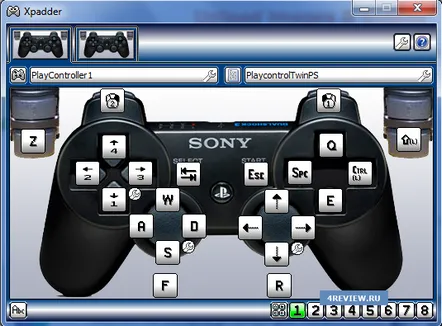
- Ez a számítógépes joystick alkalmazás emulálja a számítógép billentyűzetének gombnyomását, amikor megnyom egy gombot a joystickon. A kulcsokat te magad rendeled hozzá. Így egyedülálló lehetőség nyílik arra, hogy bármilyen játékot játsszon gamepad segítségével, függetlenül attól, hogy a játék támogatja-e a joystick használatát vagy sem.
- Tehát egy ilyen csodához szükség van egy joystick programra. Xpaddernek hívják. Töltse le például a gameboh.ru webhelyről.
- Letöltve? Csomagolja ki az archívumot, és csatlakoztassa a joystickot a számítógéphez. Az Xpadder nem konfigurálható gamepad csatlakoztatása nélkül.
- Ahhoz, hogy ez a program a joystick PC-n működjön, be kell állítani. Most csak ennyi vanfoglalkozunk veled. Kattintson a bal felső sarokban lévő joystick ikonra. Megnyílik egy kis legördülő menü, amelyben ki kell választania a "Beállítások" elemet.
- Megnyitotta a program főablakát, ahol beállíthatja a joystick billentyűi és a számítógép billentyűzetének billentyűi közötti megfelelést. Ez a fő művelet, amelyet itt meg lehet tenni. Ezen kívül néhány szervizművelet is elvégezhető, de ezekre jelenleg nem szabad érdeklődnünk.
- A joystick testreszabási program barátságosabbá tételéhez módosíthatja a játékvezérlő képét. Válassza ki a "Képek" fület, és kattintson a "Megnyitás" gombra. A párbeszédpanelen válassza ki a játékvezérlő azon képét, amely a leginkább hasonlít az Önéhez. Ha valamelyik képpel nem elégedett, akkor könnyebben megteheti: telefonnal vagy fényképezőgéppel lefotózza a joystickot, majd a kész képet a Controller Images mappába helyezi. A párbeszédpanelen látható képek ebből a mappából származnak.
- Most rátérünk a fő dologra, amelyhez az Xpadder programot letöltötték. Kattintson a Gombok fülre, és nyomja meg a joystick bármelyik gombját. Bármelyik, ami tetszik. A vezérlő fényképén egy négyzet jelenik meg, amelyet át kell húznia a kép kívánt területére. Más szóval, a négyzetet azzal a hellyel kell kombinálni, ahol az Ön által megnyomott gamepad gombja ténylegesen található.
- Ezt a műveletet minden gombnál meg kell ismételni. Csak ne felejtse el húzni a négyzetet a kép kívánt területére, hogy így programozza a joystick összes gombját. Miután a játékvezérlő összes gombját hasonlóan programozta, nyomja meg az "Elfogadás" gombot.
- Most tudattuk a programmal, hogy mely gombok találhatók a joystickünkön, és hány van. Most össze kell hangolni a gamepad gombjaitvalódi billentyűzeten található gombok. Nos, térjünk az üzletre. Kattintson a mini billentyűzetet megjelenítő gombra. Ennek a számítógép-összetevőnek a szoftververziója jelenik meg Ön előtt. Mindössze annyit kell megnyomnia a billentyűzeten, ahány gomb van a joystickon. Ha ezt megtette, a joystick beállítása kész.
- Ettől a pillanattól kezdve a joystick használatával nem csak játszani lehet. A tevékenységek széles tere nyílik meg előtted: miután beprogramozta a játékvezérlő gombjainak lenyomását a számítógép billentyűzetének bizonyos billentyűinek emulálására, gyakorlatilag bármilyen programmal dolgozhat a joystick segítségével! Gondoljunk csak bele, milyen modern a munkaszemlélet! És ez lehetséges, ha megfelelően konfigurált Xpadder programot használ.
Olvassa el tovabba:
- Az Adobe Acrobat egy PDF dokumentumok szerkesztésére szolgáló program
- Miért nincs hang a számítógépen Hang helyreállítása
- Hogyan készítsünk képernyőképet számítógépen
- Leállítási időzítő beállítása Windows 10 rendszerű számítógépen
- Hogyan állítsunk be mikrofont a számítógépen